Siden Photoshop CS3 har der været den Baggrundsgummiblyant, der selvom den frigør destruktivt, gør frigørelsen af fine detaljer så nem som aldrig før.
Billedkilder: Giorgio Gruizza, pitrs, Deklofenak @ Fotolia.com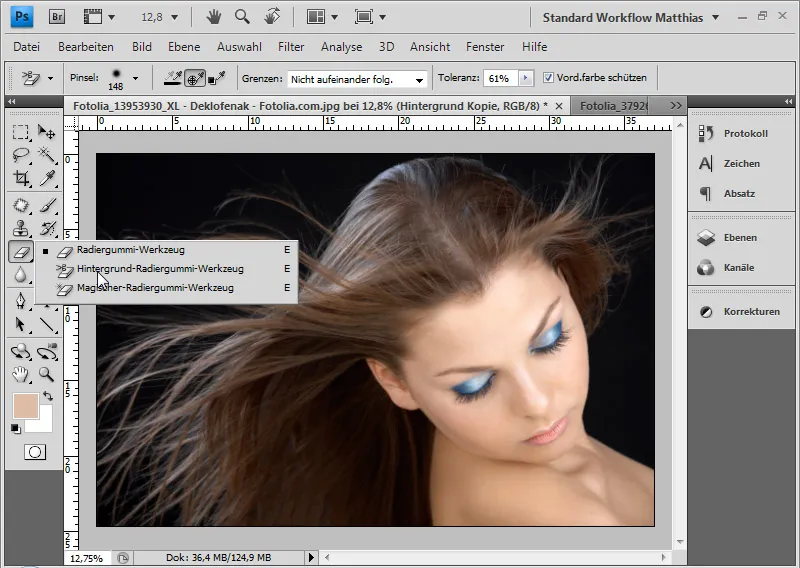
Værktøjet Gummiblyant (E) fremkalder en vis modvilje hos den erfarne Photoshop-bruger, der har internaliseret ikke-destruktivt arbejde. Bakgrundsradieringsgummi- og Magisk radiergummi -værktøjerne bruges næsten ikke eller er ikke kendt på grund af denne "dårlige nabolag" i brugen. Den indførte Baggrundsgummiblyant med versionen CS3 kan producere fantastiske resultater i frigørelse af hår, som ikke står tilbage for frigørelse med markeringer og endda har en ikke at undervurdere fordel.
Baggrundspixelne raderes ud, dvs. gøres transparent/slettet. Ulempen ved denne frigørelse er den destruktive bearbejdning. Pixel’ene er uigenkaldeligt tabt, bortset fra at kunne tilbagekalde arbejdsprocesserne (Ctrl+Z eller Ctrl+Alt+Z).
Derfor skal originalniveauet altid duplikeres før en sådan bearbejdning, så et lag med alle pixelinformationer bevares.
Fordele ved Baggrundsgummiblyanten i forhold til Tryllestaven, Hurtig- og Farveområdemarkeringsværktøjet samt andre markeringsteknikker ligger i muligheden for at beskytte forgrundsfarven. Dette gør det muligt at frigøre håret meget detaljeret og næsten uden farvekant. Derefter kan jeg vælge de frigjorte pixels og oprette en lagmaske for at vende tilbage til ikke-destruktiv bearbejdning.
Ved aktiveret Baggrundsgummiblyant vises flere justeringsmuligheder i menulinjen.
Som Penselpræference vælger jeg en medium størrelse blød pensel. Jeg sætter Opfanging til En gang. I Grænser-menuen vælges Ikke-efterfølgende, når hår skal frigøres fra baggrunden. Tolerance får en medium værdi af 60, da kontrasten mellem forgrund og baggrund er ret god. Kontrollboksen Beskyt forgrund aktiveres. Med denne funktion kan jeg målrettet angive hårfarver, der skal undtages fra raderingen med Alt-tasten.
Eksempel 1: Brunt hår på en mørk baggrund
Før jeg begynder bearbejdningen med Baggrundsgummiblyanten, vil jeg vise, hvordan en frigørelse af hår efter et valg via Kanaler ser ud. Det højre område (udsnit) med den lyse baggrundstekstur har en farvekant fra den originale baggrund. Det venstre område med den mørke tekstur på baggrund ser fornuftig ud, fordi den mørke farvekant smelter sammen med den nye mørke baggrundstextur. Farvekanten skal jeg muligvis korrigere i et andet trin, for eksempel med en justeringslag som Tonet/Saturation.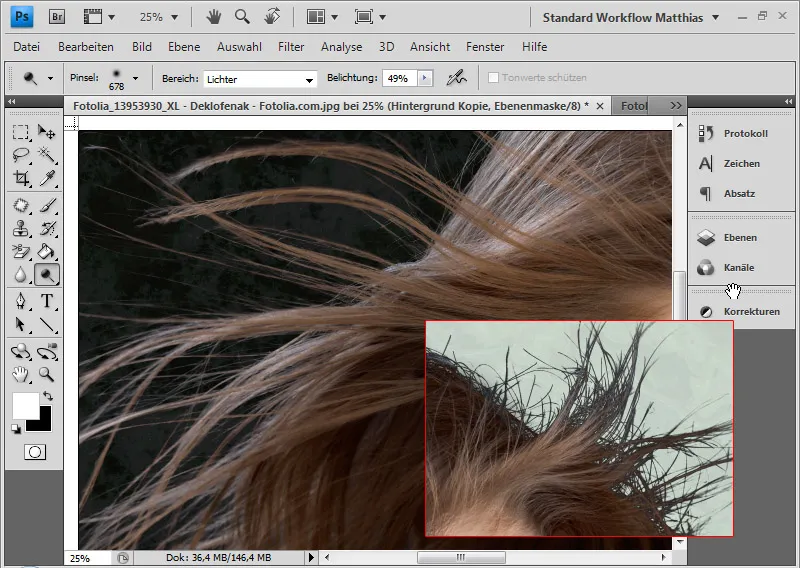
Og nu til sammenligning bearbejdningen med Baggrundsgummiblyanten:
Først duplikerer jeg baggrundslaget og placerer de to teksturer til den nye baggrund mellem baggrundslaget og det duplikerede lag. Jeg vælger en lys og en mørk tekstur, så en god vurdering af frigørelsen er mulig.
Ved at holde Alt-tasten nede vælger jeg håret for at angive den farve, der skal beskyttes som forgrundsfarve mod raderingen.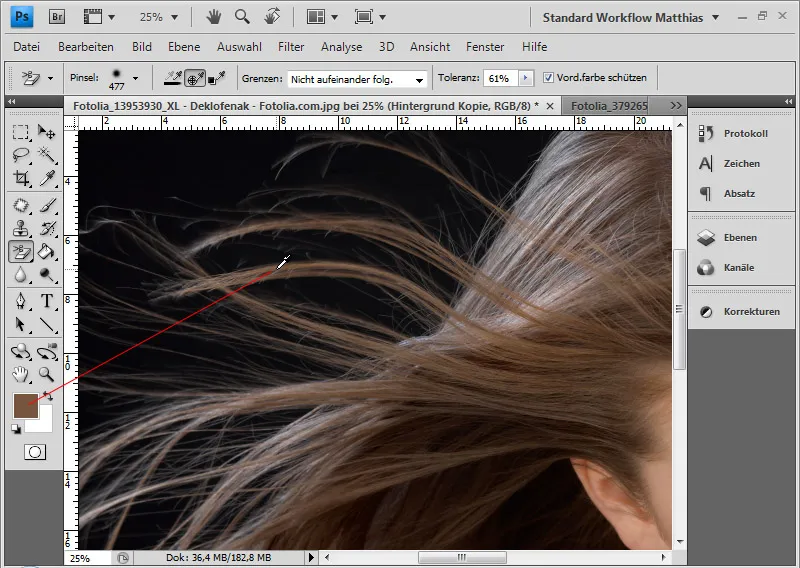
Nu kan jeg med Baggrundsgummiblyanten med ét klik i baggrunden og mens jeg holder musen nede, slette de mørke områder. Det lille kors i toppen af værktøjets spids er et hotspot. Dette bestemmer præcist den værdi, der skal påvirkes af raderingen. Så det farveområde, der krydser krydset, bestemmer hele effekten i cirklen. Dette er vigtigt ved uregelmæssige baggrunde og på meget små områder, der skal slettes.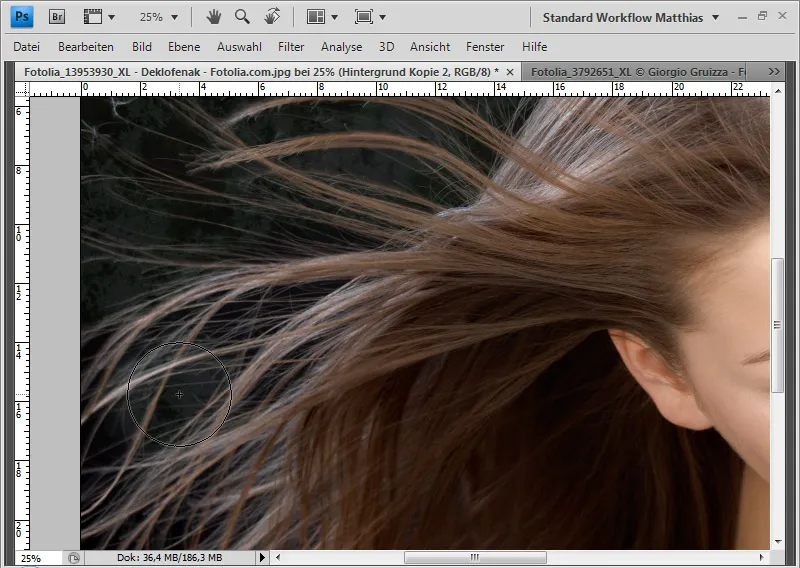
Afhængigt af farven i håret skal jeg genangive det beskyttede område med Alt og Klik, så Baggrundsgummiblyanten ikke sletter hår, der er lidt mørkere eller lysere. På højre side vælger jeg også ansigtsfarven, når jeg frigør håret der.
Hvis jeg har slettet for meget, kan jeg fortryde bearbejdningsprocessen med Ctrl+Z eller Ctrl+Alt+Z. Hvis bearbejdningen allerede er så langt, at det ikke er tilrådeligt at gå tilbage til tidligere bearbejdningsprocesser, kan jeg med Protokolpenslen vælge min bearbejdningsstatus, da det pågældende sted på billedet stadig var i orden, som kilde og bringe det tilbage i det aktuelle billede.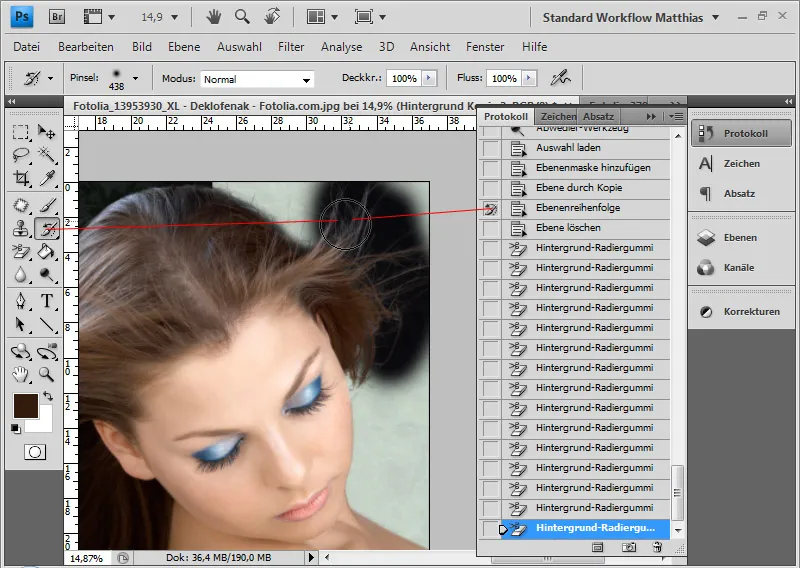
Nemlig ved at åbne Protokol-vinduet, angive kilden i originaltilstanden og med Protokolpenslen gendanne stederne på billedet og derefter præcist frigøre dem.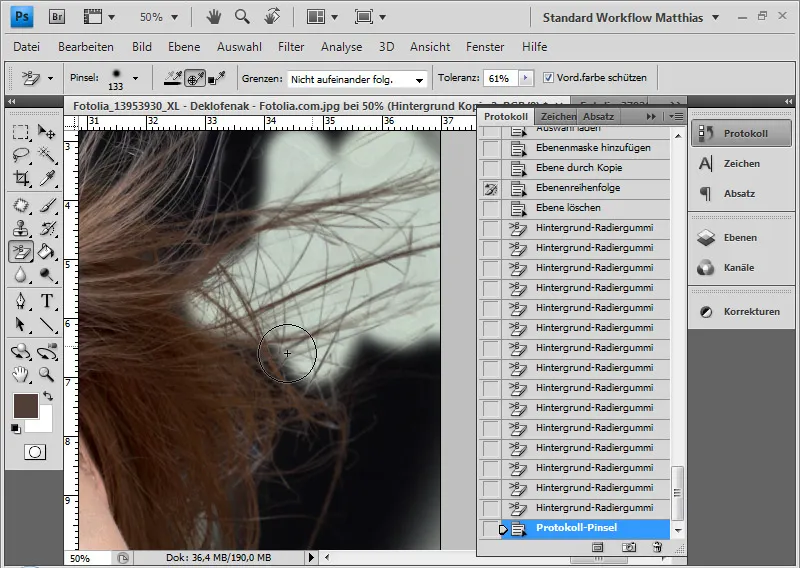
Min frigørelse er færdig.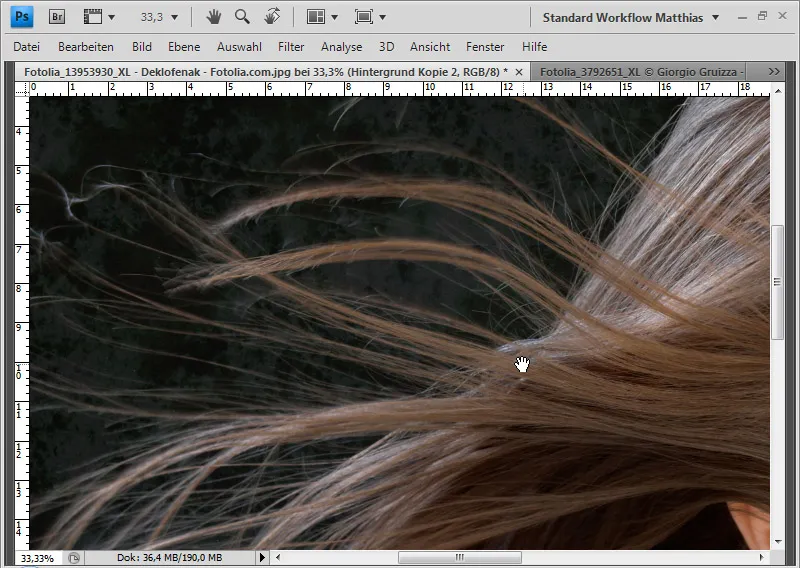
Frigørelsen er mere detaljeret end frigørelsen via valg fra den kontrastfyldte Kanal. Ved Ctrl+klik i lagminiatyrbilledet kan jeg nu vælge pixelene og tilføje dem som en lagmaske til baggrundslaget. Derved har jeg mulighed for at fortsætte bearbejdningen ikke-destruktivt.
Eksempel 2: Blond hår på en rød baggrund
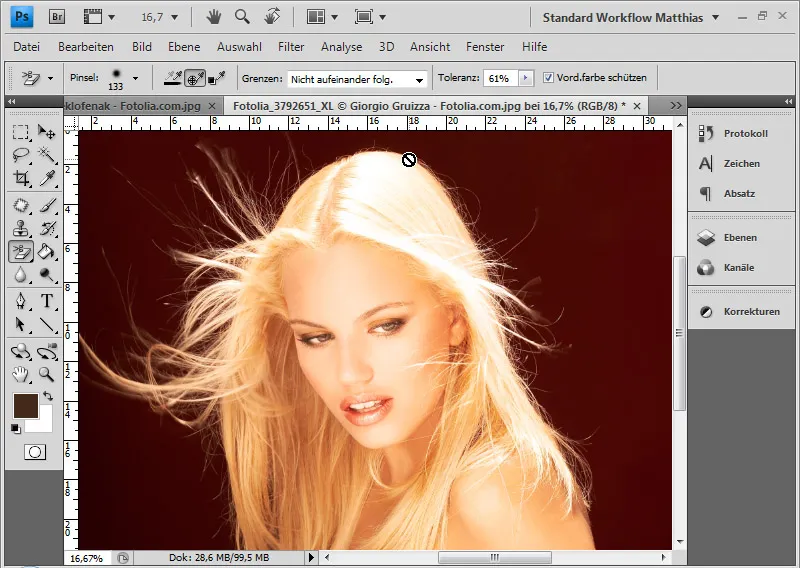
Til sammenligning er frigørelsen over en selection af farveområdet.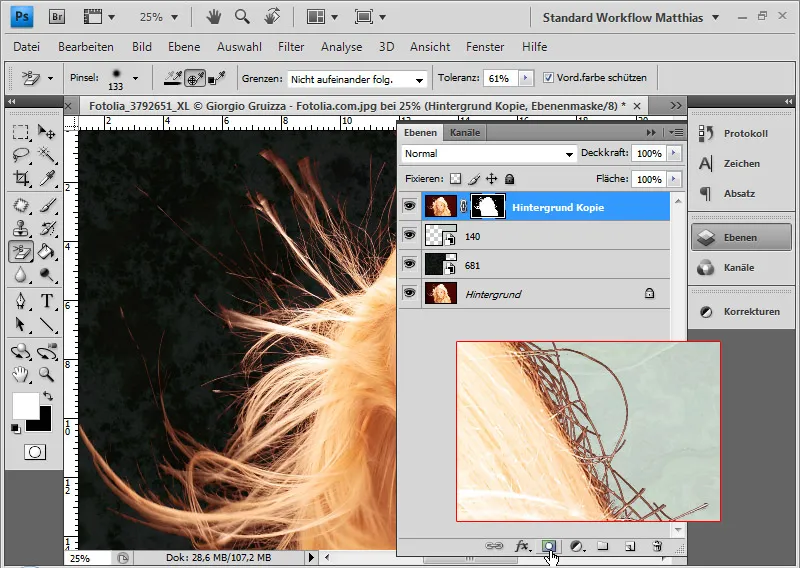
Her er tydeligt en rød farvekant. Denne ville jeg også have set ved en selection over kanaler eller ved en farveområde-udskillelse. Med et justeringslag Farvetone/Mætning i området af farvekanten, ville jeg skulle udligne farvekanten.
Nu kommer bearbejdningen med Baggrund-Radiergummi. Jeg vælger de blonde hår som det område, der skal beskyttes, ved at trykke på Alt. Med et klik på baggrunden begynder jeg at fjerne.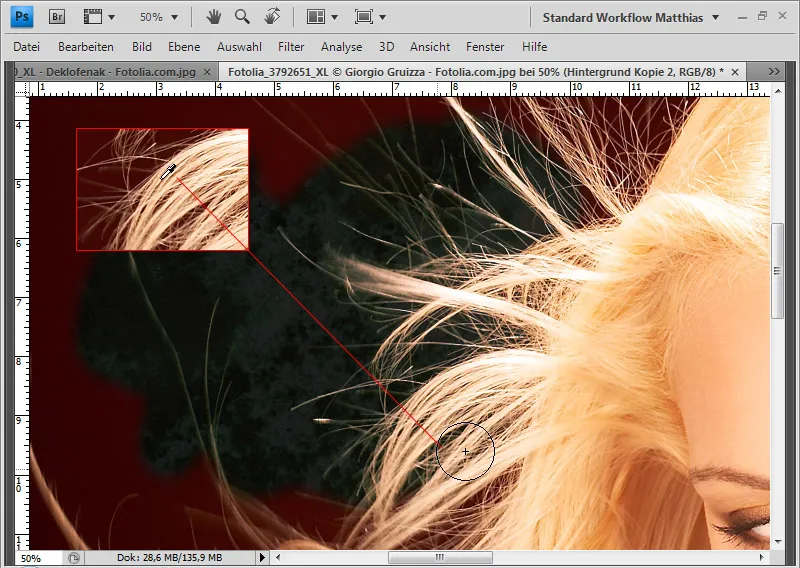
Ved 100% zoom viser det sig meget godt, hvordan håret bliver frigjort fra den røde baggrund - uden tab af de enkelte hår!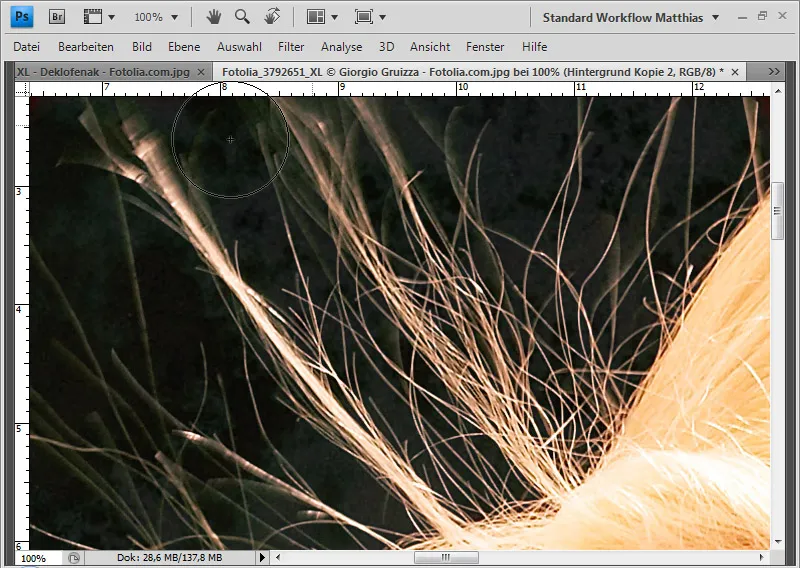
Hvis nogle hår i kanten på grund af optagelse er mørkere end resten af håret, kan jeg efterfølgende bruge Dodging for at påvirke midtertonerne af håret og lysne dem. På den måde udligner jeg mørke hår og giver dem ensartethed og harmoni. Ved mørke hår med lyse områder skal jeg i stedet for Dodging bruge Burning.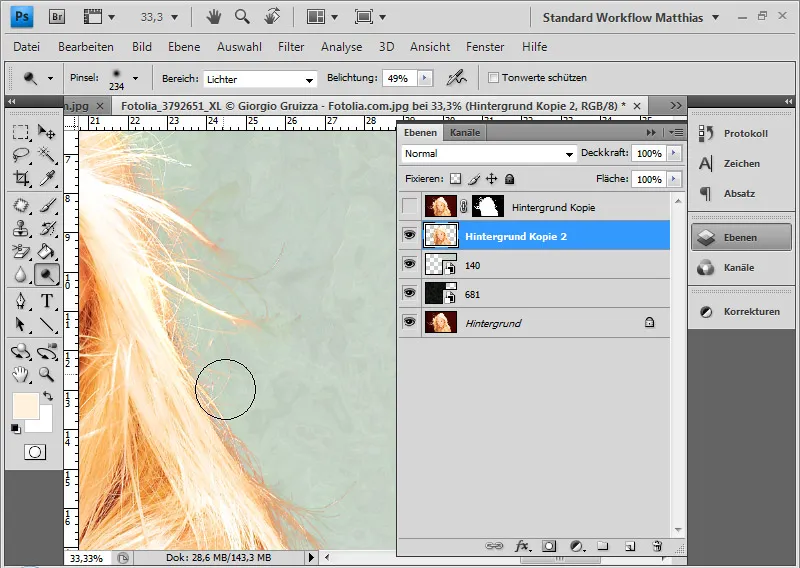
Fjernelsen er færdig: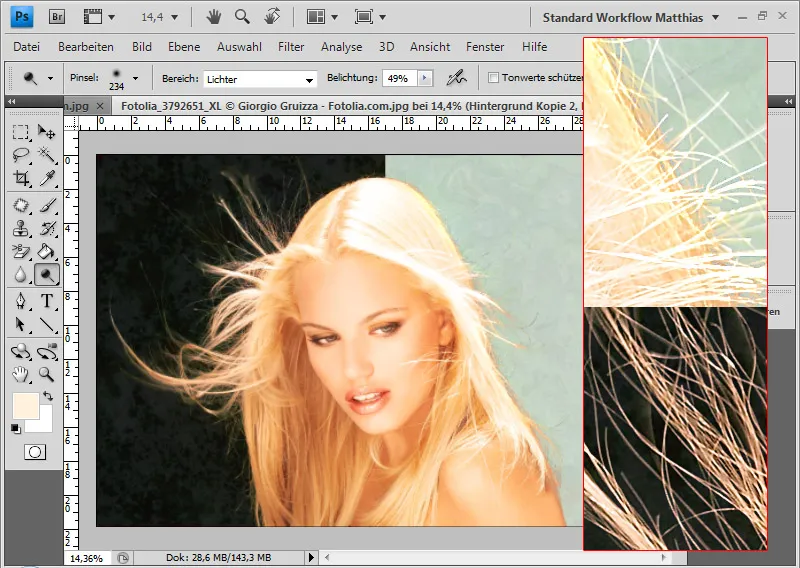
Resultatet viser ingen farvekant. Det sparer mig for yderligere korrektioner i billedet, men jeg har opnået et meget godt resultat på kort tid.
Eksempel 3: Lyst hår foran en uregelmæssig baggrund
Også selvom Baggrund-Radiergummi har en speciel fordel ved en ensartet baggrund, kan jeg opnå meget gode resultater selv med uregelmæssige baggrundstrukturer.
Det er vigtigt, at jeg konstant vælger nye farver af baggrund ved brug af værktøjspidsens hotspot for at fjerne dem fra billedet. Dette forlænger bearbejdningstiden en smule, men resultaterne er meget gode.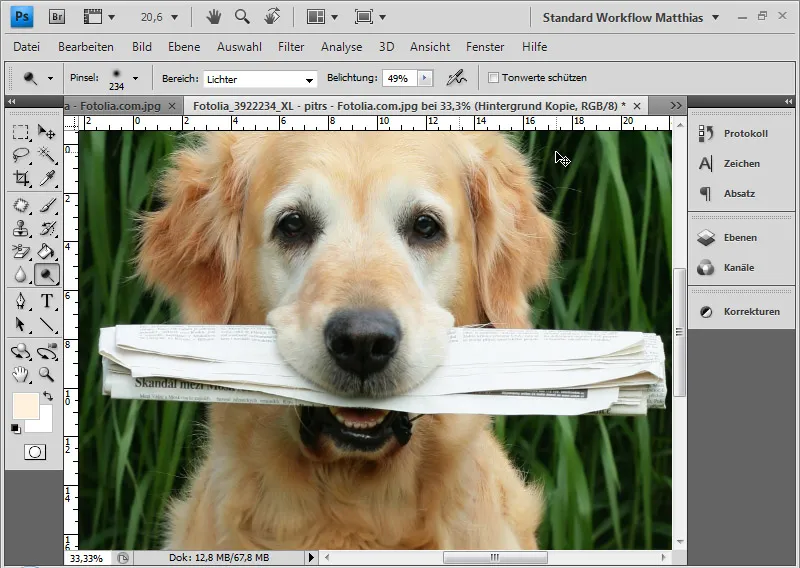
Så jeg skal først vælge de mørke plantestykker på denne hund og fjerne dem, og i næste skridt de lyse. Med Alt kan jeg til enhver tid variere, om de meget lyse, næsten hvide eller blonde hår skal beskyttes.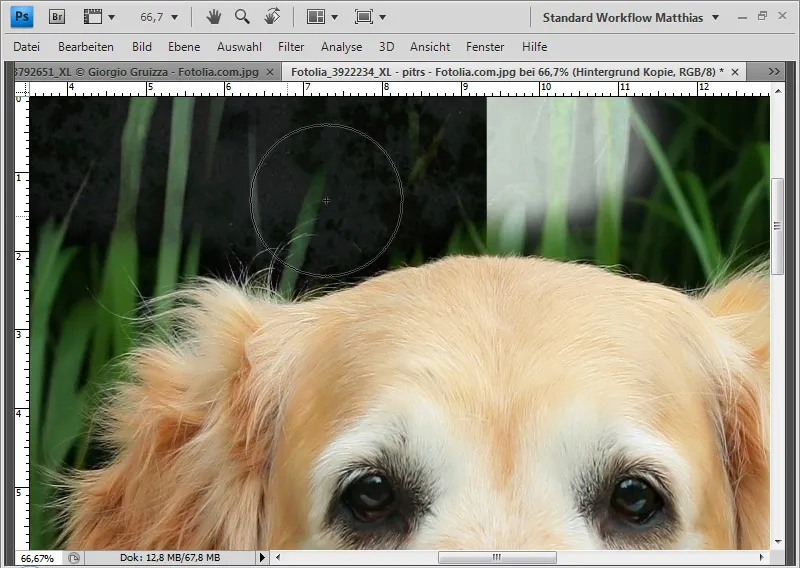
Og så nærmer jeg mig mit endelige resultat.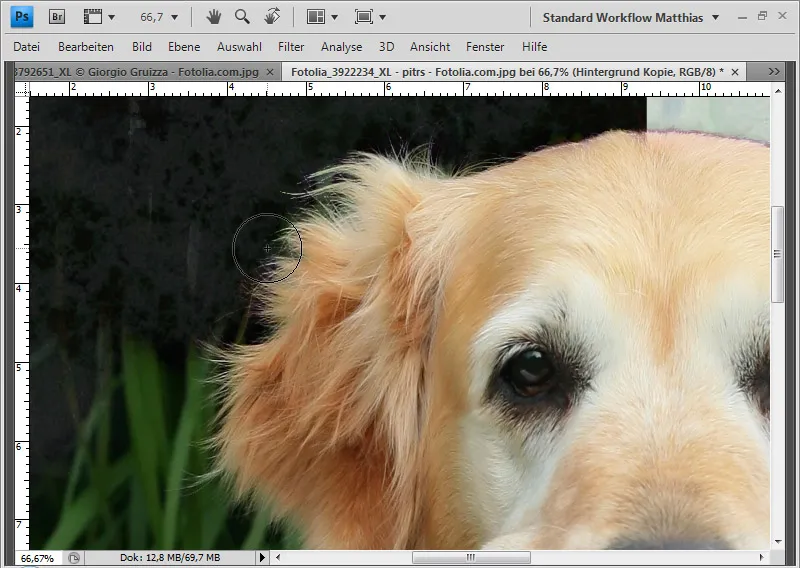
Også her kan jeg rette kanter med Dodging.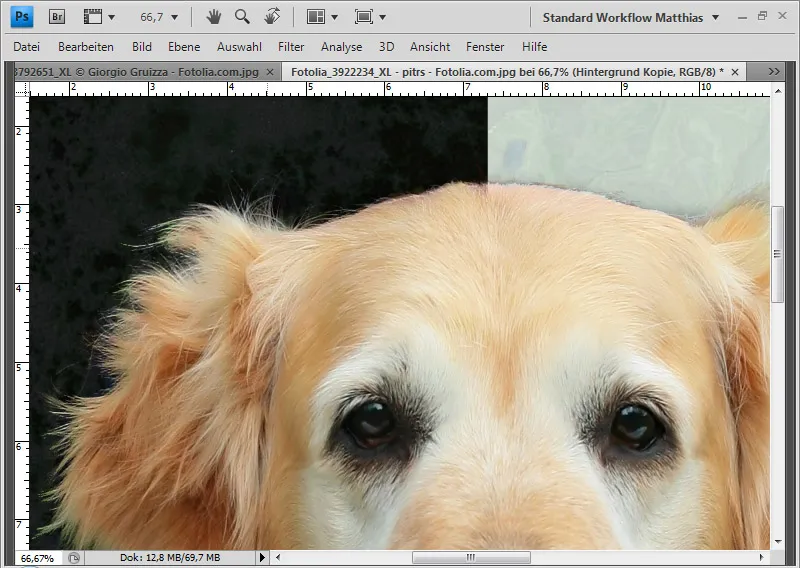
Min frigørelse er færdig.


